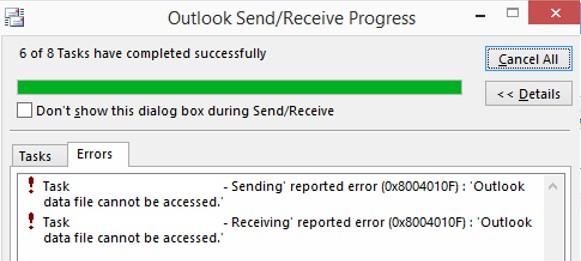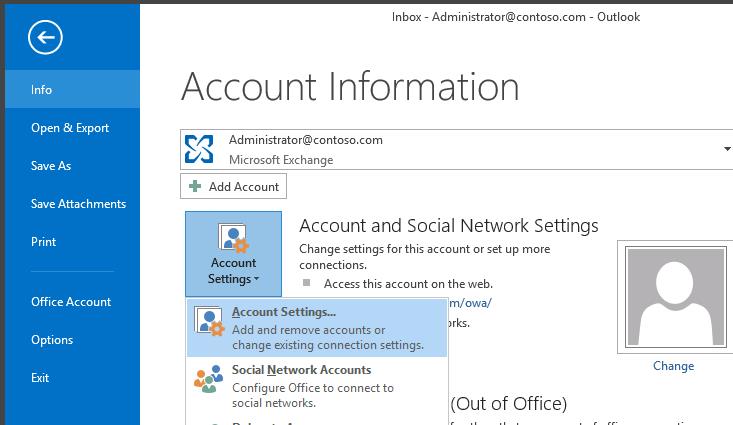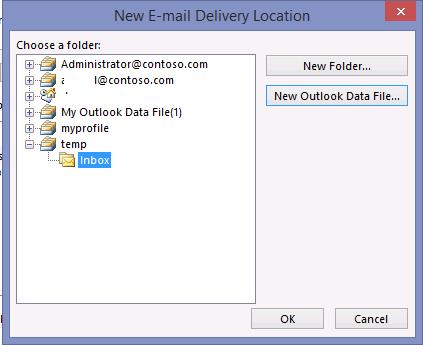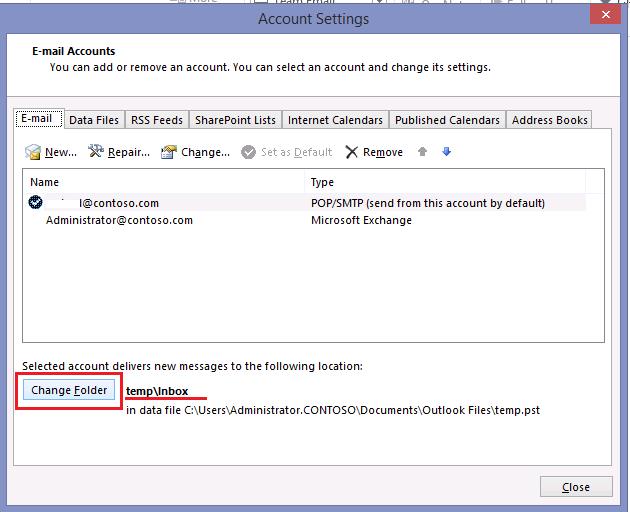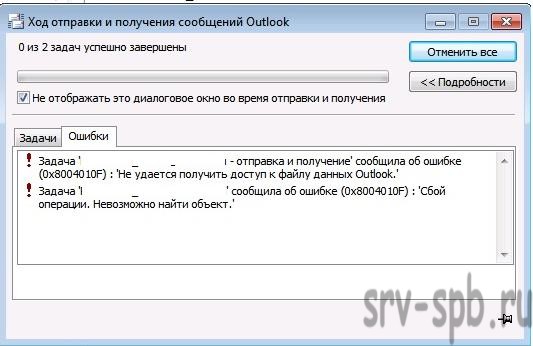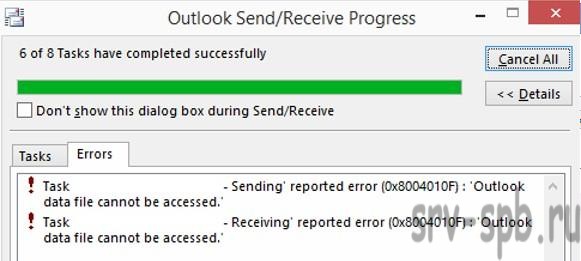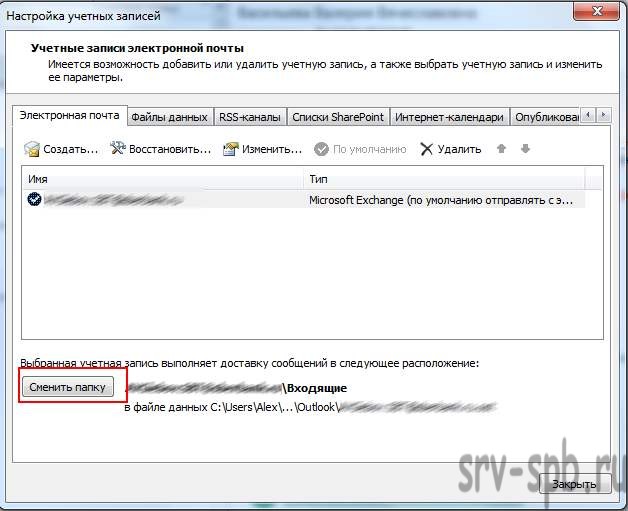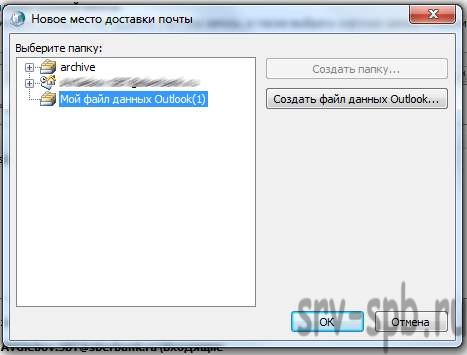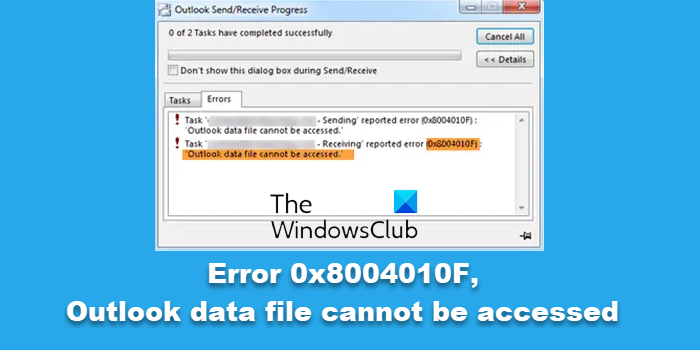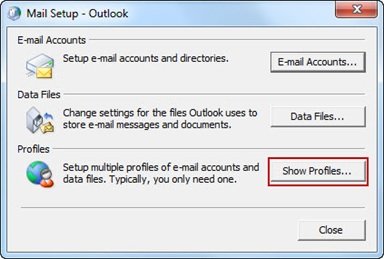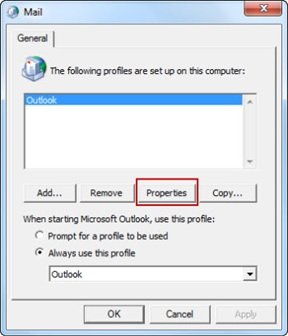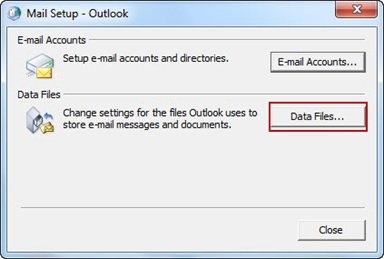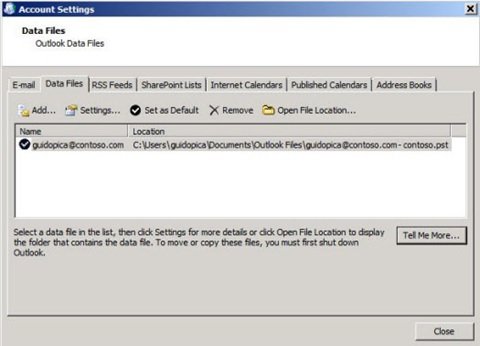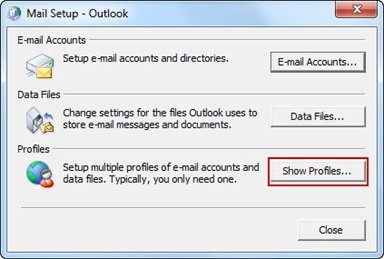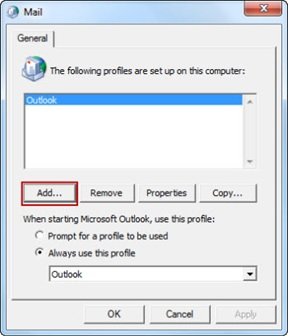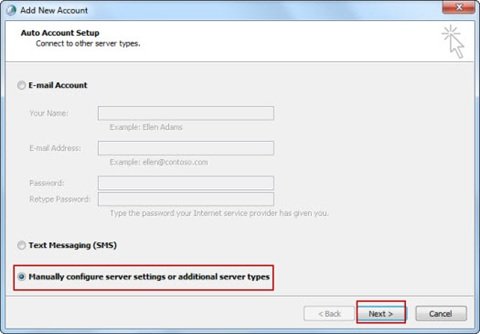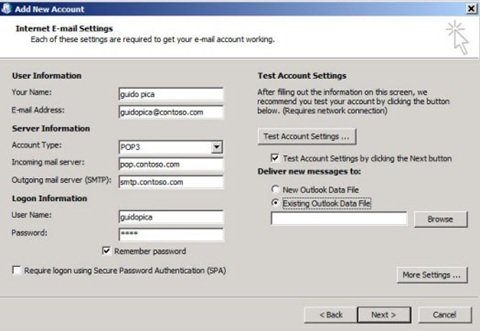В том случае, если при отправке/получении почты в Outlook 2010/2013/2016 появляется ошибка 0x8004010F, эта статья должна помочь вам решить проблему. Как правило, наличие ошибки 0x8004010F свидетельствует о повреждении профиля Outlook, либо может возникнуть при попытке обратиться к перемещенному PST файлу.
В русских версиях Outlook ошибка выглядит так:
0x8004010F: Не удается получить доступ к файлу данных Outlook.
0x8004010F: Сбой операции. Объект не найден
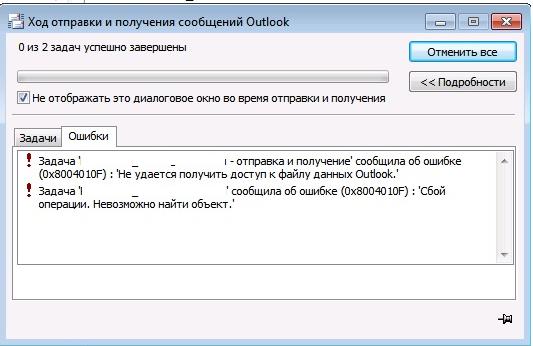
0x8004010F Outlook data file cannot be accessed
0x8004010F The operation failed. An object could not be found
В официальной статье в базе знаний MS (2659085) в такой ситуации рекомендуется целиком пересоздать профиль Outlook, но это решение слабо применимо, особенно когда в конфигурации Outlook подключено несколько ящиков (придется переподключать все ящики и вспоминать для них пароли).
К счастью, есть более простое решение, заключающееся в создании временного pst файла и переключении доставки на него, после чего нужно будет вернуть прежний файл доставки. Метод применим, как для Outlook 2010 / 2013, так и для Outlook 2016 / 365. Теперь более подробно, как это выполнить:
Примечание. Данное решение не поможет исправить ошибку, если используется профиль Outlook , подключенный к почтовому серверу Exchange через MAPI/ MAPI over HTTP.
- Откройте окно настройки учетных записей, нажав File-> Account Settings -> Account Settings
- Выберите учётную запись почты и нажмите Сменить папку (Change Folder)
- Создайте новый временный файл данных Outlook (New Outlook Data File), в котором создайте произвольную папку (в моем случае папка Inbox/Входящие создалась автоматически). Выберите данную папку и нажмите ОК.
- Теперь, в качестве папки доставки сообщений Outlook использует только что созданную папку. Теперь нужно переключиться на исходную папку Входящие в первоначальном файле. Выполняется аналогично с помощью кнопки Change Folder.
- Закройте настройки учетной записи и нажмите кнопку Отправиить/Получить. Ошибка 0x8004010F должна пропасть.
Совет. Не забудьте вручную удалить временный pst файл на диске, т.к. при удалении pst файла из конфигурации Outlook, на диске он не удаляется.
В том случае, если способ, описанный выше не помог, проверьте NTFS разрешения на pst файл. Если и здесь нет проблем, придется пересоздать профиль и переподключить старые PST файлы.

Всем, привет. С вами на связи Александр Глебов. В очередной своей статье я рассказываю про outlook ошибка 0x8004010f и как эту ошибку устранить самым простым способом. Если у вас тоже высвечивается данная ошибка и вы не знаете, как ее устранить, то читаем далее.
Итак, когда вы пытаетесь отправить или получить почту в аутлок 2010, 2013, 2016 бывает, что возникает сообщение: outlook ошибка 0x8004010f, тогда эта инструкция может оказать вам помощь чтобы разрешить данную проблему. Обычно, присутствие ошибки 0x8004010F говорит о дефекте профиля Outlook, или появляется при попытке обратиться к перемещенному PST файлу.
В русской версии Outlook ошибка смотрится так:
- 0x8004010F: Не удается получить доступ к файлу данных Outlook;
- 0x8004010F: Сбой операции. Невозможно найти объект;
В английской версии Outlook ошибка смотрится так:
- 0x8004010F: Outlook data file cannot be accessed.
На официальном сайте Microsoft, в статье базы знаний MS за номером — 2659085, в данном случае рекомендуют полностью пересоздать профиль Outlook, однако данное исполнение малоприменимо, особо, если в конфигурацию Outlook подсоединено множество ящиков (потребуется переподключать абсолютно все ящики и припоминать для всех них пароли).
Однако имеется наиболее легкое решение, заключающееся в создании кратковременного pst файла, а также переключение доставки писем в него, позже, надо будет восстановить старый файл доставки. Способ употребим, как к Outlook 2010 и 2013, а также и для Outlook 2016.
Замечание. Подобное решение не позволит починить ошибку, в случае, если используется профиль Outlook, подсоединенный к почтовому серверу Exchange посредством MAPI/ MAPI over HTTP.
Outlook ошибка 0x8004010f: решение по шагам
Для того чтобы устранить данную проблему, выполните последовательно следующие шаги:
- Раскройте окно настройки учетных записей, нажав: «Файл (1) -> Настройка учетных записей (2) -> Настройка учетных записей (3) (File -> Account Settings -> Account Settings).
- Возьмите учётную запись почты и кликните «Сменить папку» (Change Folder).
- Создайте другой кратковременный файл данных Outlook нажав кнопку «Создать файл данных Outlook» (New Outlook Data File). Появится запрос где надо укзать имя файла pst и где он будет храниться. По умолчанию имя — «Мой файл данных Outlook(1)». Выбираем его и нажимаем OK.
- Теперь, в качестве папки доставки сообщений Outlook применяет только, что сделанную папку.
- Далее необходимо перейти на начальную папку Входящие в первом файле. Производится также с помощью кнопки «Сменить папку» (Change Folder).
- Закрываем окно настройки учетных записей и нажимаем кнопку «Отправить/Получить». Ошибка 0x8004010F обязана исчезнуть.
Рекомендация. Не позабудьте ручным методом удалить кратковременный pst файл на жестком диске, т.к. после удаления pst файла из конфигурации Outlook, на винчестере он совсем не удаляется.
Если способ, описанный в данной статье вам не помог, и вы видите в outlook ошибка 0x8004010f, внимательно проверьте NTFS разрешения на pst файл. В случае, если и здесь нет проблем, придется пересоздать профиль и переподключить старые PST файлы.
На этом я заканчиваю данную статью, прошу оставлять комментарии, замечания, и т.д. Мне это важно, так как моя задача предоставлять только качественный контент.
Загрузка…
Интересные статьи по теме:
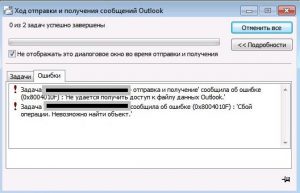
Решений не так много. Самое распространённое — на сайте МеЛкоСофта ТЫК
Либо более ПРОСТОЕ ,быстрое и действенное решение — в ключе реестра Delivery Store EntryID хранитмя значение старого пути файла данных, если его удалить и запустить Outlook, ключ пересоздаётся уже с новым значением пути!
Данный ключ находится в ветке реестра:
HKEY_USERS\S-1-5-21-1193387958-161480235-3626723694-1000\Software\Microsoft\Windows NT\CurrentVersion\Windows Messaging Subsystem\Profiles\Outlook\9375CFF0413111d3B88A00104B2A6676\00000007
(жирным выделен путь, который может отличаться для каждого компьютера! обычно там несколько подпапок, искать не долго). Нужно удалить ключ «Delivery Store EntryID»
Внимание! Outlook необходимо предварительно закрывать!
После данной процедуры всё начинает отправляться приниматься без перезагрузок и лишних телодвижений
Как исправить Outlook ошибка 0x8004010f – объект не может быть найден
Ни один почтовый клиент не свободен от ошибок и ошибок. И иметь дело с некоторыми из них без надлежащего руководства может быть довольно неприятно. Одна такая Outlook ошибка 0x8004010f довольно часто встречается во время процесса отправки / получения в приложении MS Outlook. В этой статье мы поможем вам узнать, как легко исправить ошибку, связанную с недоступностью файла данных Outlook.
Как правило, эта ошибка возникает по следующим основным причинам:
- Повреждение профиля Outlook,
- Перемещение файла данных в другое место,
- Или, наиболее серьезным из них является повреждение файла данных Outlook.
Поскольку эта ошибка приведет к отключению вашей операции отправки и получения, необходимо устранить ее в первую очередь.
Исправьте ошибку ошибка Outlook 0x8004010f Невозможно получить доступ к файлу данных
Для решения этой проблемы Outlook в версиях 2010 и 2013 могут применяться разные методы. Обычно, создавая новый профиль, мы можем исправить ошибку. Однако вы можете обновить настройки Outlook, чтобы избавиться от ошибки 0x8004010f.
Настроить новый профиль Outlook
Во-первых, нам нужно найти файл данных Outlook текущего профиля, затем создать новый профиль с этим файлом данных и, наконец, установить его в качестве профиля по умолчанию. Пошаговое руководство выглядит следующим образом:
Давайте изучим содержание, прежде чем идти дальше:
- Найдите существующий файл данных Outlook
- Создать новый профиль в MS Outlook
- Настройте новый профиль как профиль по умолчанию
- Альтернативный способ, если создание нового профиля невозможно
- Автоматическое решение для устранения проблем с PST
- Заключительные слова
Шаг 1. Найдите существующий файл данных Outlook
- Откройте Панель управления и нажмите Почта.
- Настройка почты – появится диалоговое окно Outlook, нажмите кнопку Показать профили.
- Выберите существующий профиль Outlook и нажмите Свойства.
- Снова появится диалоговое окно Настройка почты – Outlook. Здесь нажмите на файлы данных
- В окне Параметры учетной записи» выберите вкладку Файлы данных.
- Здесь найдите галочку перед именем и местоположением файла данных. Обратите внимание на них, поскольку галочка представляет файл данных по умолчанию.
- Нажмите Закрыть, чтобы выйти из операции.
Шаг 2: Создайте новый профиль в MS Outlook
Вторым шагом здесь является создание профиля для устранения проблемы с недоступностью доступа к файлу данных Outlook ошибка 0x8004010f. Это можно сделать двумя разными способами – автоконфигурацией и ручной настройкой учетной записи.
Использование автоматической настройки учетной записи
- Запустите Панель управления и нажмите Почта >> Показать профили.
- Выберите профиль Outlook и нажмите кнопку Добавить.
- В появившемся диалоговом окне введите новое имя профиля и нажмите ОК.
- Появится диалоговое окно Добавить новую учетную запись. Введите свои учетные данные электронной почты и нажмите Далее.
- После настройки учетной записи нажмите Готово.
Ручной способ создания новой учетной записи IMAP или POP
- Следуйте инструкциям, приведенным выше, пока не появится диалоговое окно Добавить новую учетную запись.
- Здесь выберите переключатель Настроить вручную параметры сервера или дополнительные типы серверов и нажмите Далее.
- Выберите электронную почту в Интернете и нажмите кнопку Далее.
- Введите данные своей учетной записи электронной почты и нажмите Проверить настройки учетной записи, чтобы проверить настройки учетной записи.
- Кроме того, выберите переключатель Существующий файл данных Outlook и нажмите кнопку Обзор.
- Выберите ранее расположенный файл Outlook и нажмите ОК.
- Теперь нажмите Следующий >> Закрыть>> финиш чтобы успешно создать новую учетную запись.
Шаг 3. Настройте новый профиль как профиль по умолчанию
- Откройте Панель управления, затем перейдите в Почта >> Показать профили.
- Выберите новый профиль в раскрывающемся меню Всегда использовать этот профиль.
- Нажмите ОК, чтобы выйти.
Альтернативный способ, если создание нового профиля невозможно
Мы можем изменить файл данных текущего профиля на новый временный, а затем вернуть его к исходному файлу. Это может обновить настройки отправки / получения Outlook и исправить ошибку ошибка Outlook 0x8004010f. Ошибка доступа к файлу данных. Ниже приведены шаги для этого:
- Запустите MS Outlook и перейдите в Файл >> Настройки учетной записи >> Настройки учетной записи.
- Выберите учетную запись, связанную с ошибкой, и нажмите кнопку Изменить папку.
- Затем нажмите Новый файл данных Outlook и дайте ему имя. Нажмите ОК
- Разверните папки нового файла данных, чтобы выбрать папку Входящие. Нажмите ОК
- Снова нажмите Изменить папку и повторно выберите исходный файл данных и папку. Нажмите ОК
- Щелкните вкладку Файлы данных >> Удалить, чтобы удалить вновь созданный файл данных.
- Закройте окно Параметры учетной записи» и нажмите Отправить / получить.
С помощью этих простых шагов вы узнаете, как в кратчайшие сроки исправить ошибку недоступности файла данных Outlook.
Рекомендация, когда ничего не работает
Если описанные выше решения не помогли устранить проблему, значит, файл данных Outlook поврежден. В таких случаях лучше всего использовать SysTools восстановление файлов Outlook, который может легко восстановить поврежденный файл Outlook PST. Этот профессиональный инструмент может восстанавливать все почтовые элементы даже из удаленных и поврежденных файлов PST в пакетном режиме. Затем файл PST в формате UNICODE можно импортировать в любую версию Outlook без каких-либо проблем и ошибок. Это также исправит ошибку Outlook ошибка 0x8004010f, ошибка недоступна.
Скачать сейчас купить сейча
Заключение:
Вы можете получить сообщение об ошибке при отправке или получении писем в MS Outlook. При ошибке может отображаться одно из следующих сообщений: Операция не удалась. Не удалось найти объект или невозможно получить доступ к файлу данных Outlook ошибка 0x8004010f . В статье обсуждаются соответствующие рекомендации по их устранению. В случае неудачи упоминается и гарантированный профессиональный подход.
Microsoft Outlook is one of the most extensively used email clients. It is used by many business organizations and independent and naïve users. If you are an MS Outlook user, then it is undeniable that you might have come across different kinds of errors. These errors can pop up due to many reasons like Outlook profile corruption, PST corruption, PST file corruption, relocation of the PST file, etc. Out of all the errors being thrown by this application, one of the most common is error 0x8004010F.
When you try to send or receive emails in Microsoft Outlook, you may receive one of these error messages:
- 0x8004010F: Outlook data file cannot be accessed OR
- 0x8004010F: The operation failed. An object could not be found
This error occurs on Outlook 2010 and Outlook 2013 versions due to the corruption of the Outlook profile. Typically, it doesn’t allow the application to send or receive email messages.
What is causing this 0x8004010F error?
A few certain causes which prevent Outlook from sending or receiving emails comprise:
- Outlook data files (.pst) are located at the wrong place
- Outlook data files are moved to a different location
- Post upgrade the current Outlook profile gets corrupted
- Outlook profile is not tested properly.
Since this error will prohibit you to send/receive any emails, resolving it at the earliest should be your priority.
How to fix the Outlook error 0x8004010F
Depending upon the real reason behind the error, users need to opt for different ways to fix this Outlook error. Here are a few fixes that can help.
- Create a new Outlook profile
- When making a new Outlook profile is not possible
Let’s look at these options in more detail.
1] Create a new Outlook profile
When the cause behind the error is a corrupted Outlook profile, making a new one can fix the error. To resolve Outlook error 0x8004010F, you will need to recognize the current location of your default Outlook data file, and then make a new Outlook profile and set it default. Here’s how to do this:
Step 1 – Locate the default Outlook data file
1. From the ‘Start Menu’ open ‘Control Panel’
2. Click ‘Mail’ to open the ‘Mail Setup – Outlook’ dialog box
3. In the ‘Mail Setup – Outlook’ dialog box click ‘Show Profiles’.
4. Select your current Outlook Profile and hit ‘Properties’.
5. Again, in the ‘Mail Setup – Outlook’ dialog click ‘Data Files’ to open the ‘Account Settings’ dialog.
6. Click on the ‘Data Files’ tab. Now note the name and location of the default Outlook profile. Please note, the default profile will be represented by a checkmark.
7. Click ‘Close’ to exit
Step 2 – Create a new Outlook Profile
You can create Outlook profiles in two ways, one Use auto account set up to create an IMAP or POP3 email account or manually create an IMAP or POP3 email account.
- Option A: Auto-setup IMAP or POP3 email account
- Option B: Manually create IMAP or POP3 email account.
Below we list the steps for both the options:
Option A – Auto-setup IMAP or POP3 email account:
1. Go to ‘Control Panel’ and click ‘Mail’ to open the ‘Mail Setup – Outlook’ dialog
2. In the new dialog box click ‘Show Profiles’.
3. Select your current Outlook profile and then hit ‘Add’.
4. In the ‘New Profile’ dialog box, type a name for the new profile and click ‘OK’
5. This will open the ‘Add New Account’ dialog box
6. Input your email information and click ‘Next’ to configure the new profile
7. Once configuration completes, click on ‘Finish’.
Option B – Manually create IMAP or POP3 email account:
1. Go to ‘Control Panel’ and click ‘Mail’ to open the ‘Mail Setup – Outlook’ dialog
2. In the new dialog box click ‘Show Profiles’.
3. Select your current Outlook profile and then hit ‘Add’.
4. In the ‘New Profile’ dialog box, type a name for the profile and click ‘OK’
5. This will open the ‘Add New Account’ dialog box, here select ‘Manually configure server settings or additional server types’ and click ‘Next’.
6. Now in the ‘Choose Service’ dialog box, select ‘Internet E-mail’ and click ‘Next’
7. In the ‘Internet E-mail settings’ dialog manually your account details
8. Click ‘Test Account Settings’ to examine your account
9. Now select the ‘Existing Outlook Data File’ option and click ‘Browse’ to open the ‘Open Outlook Data File’ dialog.
10. Find and select the Outlook data file you located previously
11. Follow path OK -> Next -> Close -> Finish.
Step 3 – Configure the new Outlook profile as the default
This is the final step for this fix:
- Go to ‘Control panel’ and click ‘Mail’
- Now click on ‘Show Profiles’ in the Mail Setup – Outlook
- In the ‘Mail’ window select the newly created profile and click ‘Properties’
- In the Mail Setup windows, click on ‘Email Accounts’
- In the Account Settings window, go to ‘Data File’ and hit ‘Set as Default’
- Click ‘Close’.
The new Outlook data file is now created, and should in all probabilities work without any problems.
Read: How to add someone to Safe Senders List in Outlook
2] When making a new Outlook profile is not possible
Few users have many email accounts in Outlook and creating a new profile may not be feasible for them. In such a case, you can fix the error by changing the message delivery location to a temporary folder and then changing it back. Follow these steps to fix error 0x8004010F:
- From Outlook application, follow this path File -> Account Settings
- Click ‘Change Folder’ and expand it by clicking on the ‘+’ sign
- Select ‘Inbox’ and hit the ‘New Folder’ option to create a new temporary folder
- Type a name for the folder and click ‘OK’
- Select the newly created folder and hit ‘OK’. The message delivery location will now show this new folder
- Now alter the temporary folder back to the original location. To do this click on ‘Change Folder’ once again
- Hit ‘Inbox’ and then click ‘OK’
- Close ‘Account Settings’ and click ‘Send/Receive’.
This may fix the error.
These were some well-known methods to resolve the Outlook error 0x8004010F. We hope you found these tips useful and, consequently, use them to fix the error and get an uninterrupted usage of Microsoft Outlook.
Read: Emails not automatically Sent or Received at startup in Outlook.